CAD怎么画传动轴平面图 cad绘制传动轴零件图的技巧
脚本之家
在机械制图里面,传动轴是不可缺少的,它的形状也是各种各样的,下面我们就来看看使用CAD是如何绘制传动轴的吧。
打开CAD之后在左侧的工具箱内找到圆形选项,如图所示:
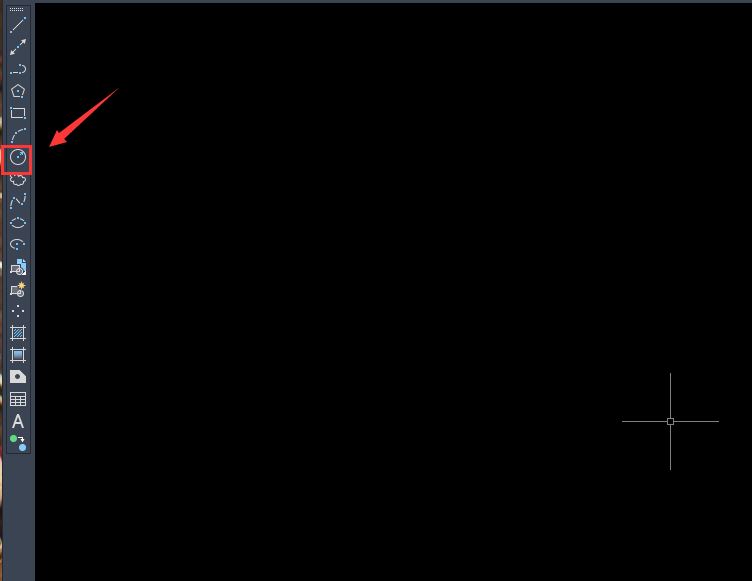
选择圆形我们再绘图区里画出三组同心圆,如图所示:
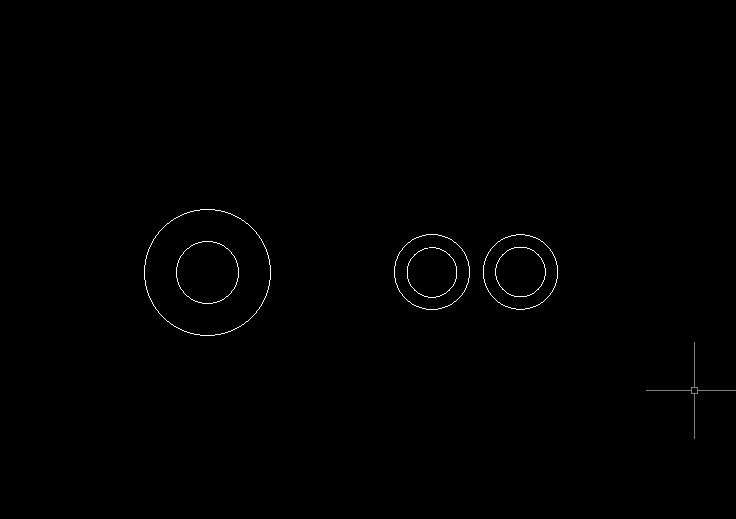
画好同心圆形之后,再在左侧的工具箱内找到直线选项,如图所示:
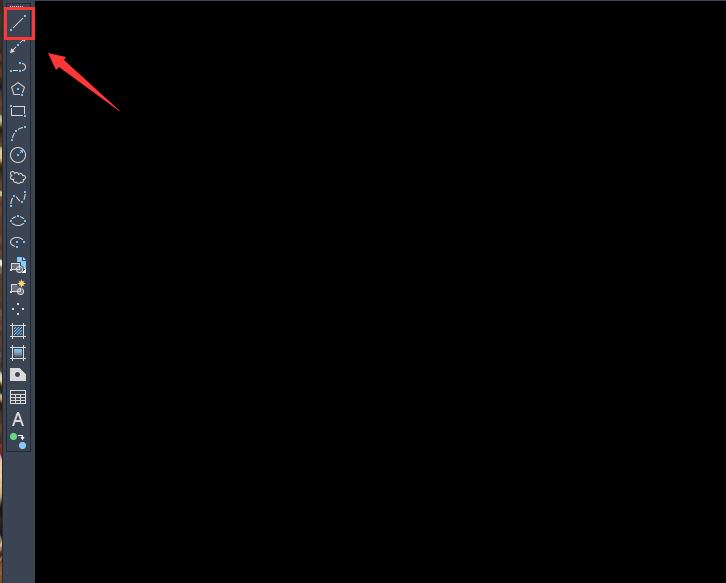
选择直线选项我们就将右侧的两个同心圆连接起来,然后在左侧的小圆上画出键槽,如图所示:
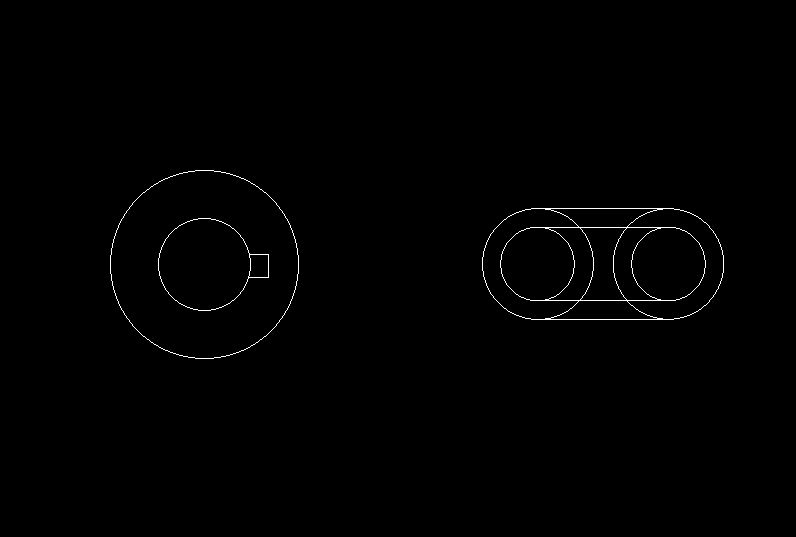
再在右侧的工具箱内找到修剪命令选项,如图所示:

选择修剪命令选项之后,我们对图中不需要的圆弧进行修剪,如图所示:
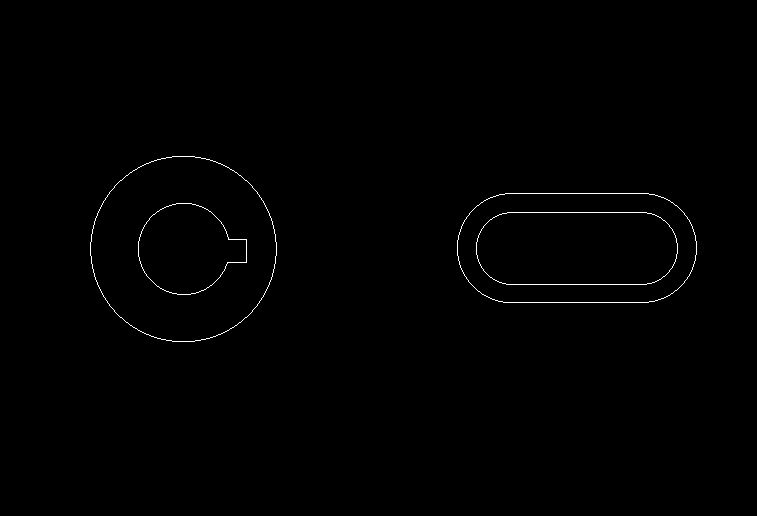
修剪过图形之后,再选择圆形在中间画出一个圆形,然后再选择直线将其与右侧的圆形连接起来,如图所示:
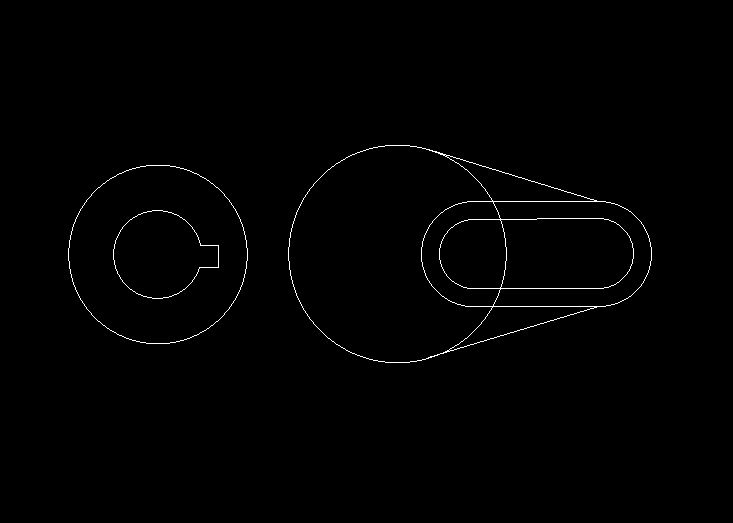
连接好图形之后,再在左侧的工具箱内找到样条线选项,如图所示:
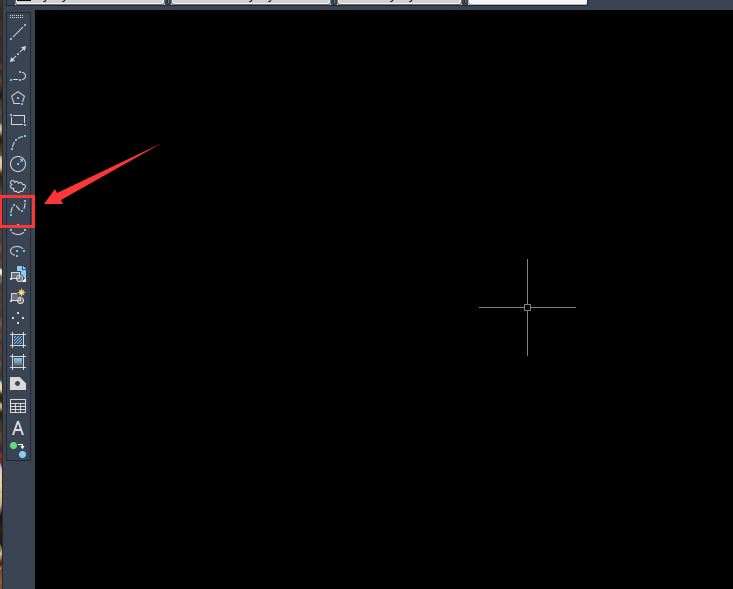
选择样条线,我们再画出左侧的传动轴的轮廓线,如图所示:
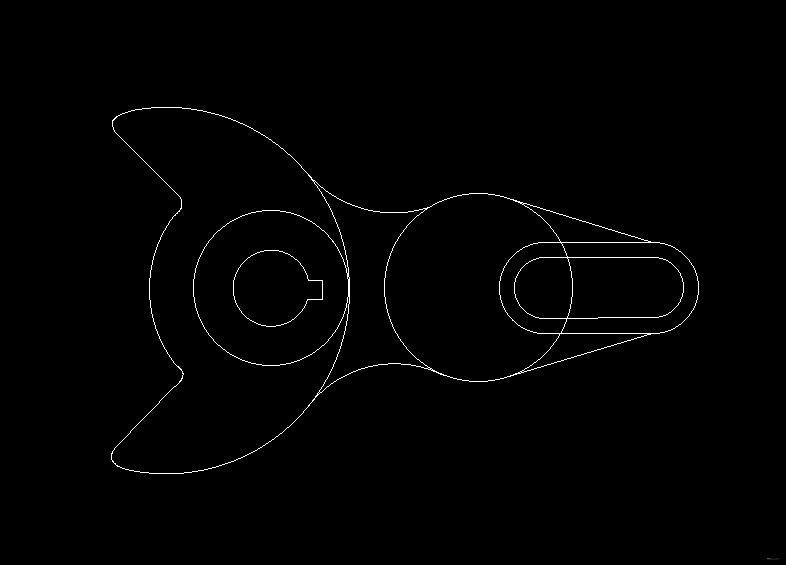
最后再选择修剪命令,将图中的圆形进行修剪,这样我们的传动轴就画好了,如图所示:
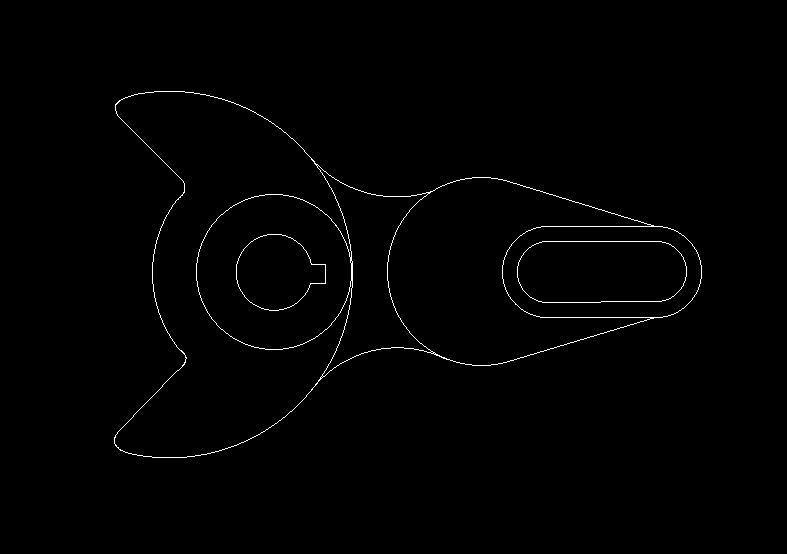
以上就是cad绘制传动轴零件图的技巧,希望大家喜欢,请继续关注脚本之家。
相关推荐:

